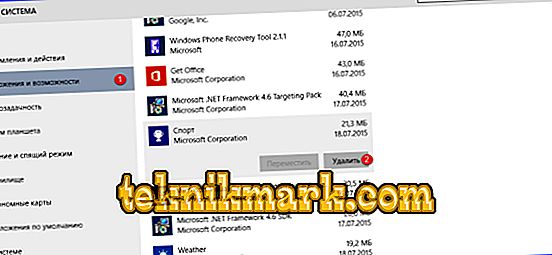Om du väljer att bli en professionell designer, så är ditt val sannolikt att ligga mellan två program: CorelDRAW och Photoshop. Det finns en hel del detaljerade artiklar och material skrivna om den senare, så låt oss prata om Korela: hur man installerar CorelDRAW och raderar om du inte gillar det.

Vad är Corel avsedd för?
Det är inte okej att jämföra den mest populära Adobe-produkten med CorelDRAW. Photoshop är utformad uteslutande för att arbeta med rastergrafik, medan hjälten i den här artikeln är med vektorgrafik. Paketet GraphicsSuite innehåller emellertid också en rasterredigerare. De viktigaste fördelarna med Corel jämfört med samma Adobe Illustrator och Photoshop:
- Det är lätt att arbeta för både nybörjare och erfarna användare.
- många hög precision professionella verktyg;
- förmågan att anpassa programmet för sig själva
- tusentals bitar av tillgängligt innehåll: färger, mönster, teckensnitt, foton och mer.

installation
Installera CorelDraw på din dator. Först måste du undra var du ska ladda ner den. Som alltid finns det två sätt:
- officiell resurs
- webbplatser som distribuerar piratkopierat innehåll.
Många, utan tvekan, kommer att välja det andra alternativet, eftersom de inte brukar betala för något på Internet. Men jag råder dig fortfarande att gå kära ärlig konsument och ladda ner den licensierade versionen. Dessutom kan du först ladda ner sonden, och först då, om du gillar det, köp eller prenumerera.
Installera CorelDrawX8 (senaste versionen) eller någon annan är ganska standard. Vi laddar ner installationsprogrammet, kör det och följ instruktionerna på skärmen. Om du väljer piratkopierad programvara, se till att din dator inte överväldigar Yandex Bars och Amigo-webbläsare. Efter avslutad process kan du köra programmet.
Möjliga problem
Inte alltid går allt enligt plan. Under installationen av CorelDrawX6 eller GraphicsSuite kan en varning dyka upp: produkten kan inte installeras eftersom en annan version redan finns på datorn. Tro det är inte värt det. Särskilt om du själv vet helt bra att du aldrig har installerat den här programvaran.
Du kan lösa problemet enligt följande. Faktum är att i Windows finns det redan två komponenter som installatören försöker ladda ner: Microsoft .NET Framework 4.6 och Microsoft Visual C ++ 2015 Redistributable. Det enklaste sättet är att ta bort dem så att de inte förvirrar programmet.
- Öppna "Lägg till eller ta bort program" genom systemhanteringsparametrarna (objektet "Program och program").
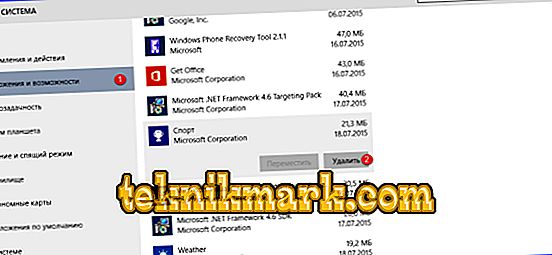
I Windows 10 måste du ange "System" - "Program och funktioner" och välj det program som ska tas bort
- Vi hittar de två verktygen och klickar på "Ta bort" -knappen.
Därefter ska installationen gå normalt.
avlägsnande
Komplexiteten hos människor orsakar ofta inte installerat Korel, och frågan om hur man tar bort den från datorn helt. Varför gör det här? Om du plötsligt väljer att ladda ner en ny version av programvaran, och delar av den gamla finns kvar i systemet, kan de störa och motverka dina planer.
Komplett borttagning är lättast att åstadkomma med hjälp av Windows Clean Up-verktyget. Hon står ofta redan på en dator som kör Windows. Annars måste du ladda ner det själv.
- Kör Windows Clean Up.
- Öppna listan med installerade program.
- Hitta i det CorelDraw.
- Välj, klicka på knappen "Ta bort".
Nu ska applikationen tas bort från datorn helt. Detta är emellertid inte alltid fallet. En ytterligare åtgärd skulle vara att städa registret. Men det är bara värt att göra det bara om du har skapat en säkerhetskopia av registret och du fumlar i datorn.
- Klicka på Win + R.
- Ange "regedit" i raden, sedan Enter, öppnar registret.

- Du måste ta bort dessa nycklar om de är där:
HKEY_LOCAL_MACHINE \ SOFTWARE \ Wow6432Node \ COREL \ CorelDRAW \ 15.0
HKEY_LOCAL_MACHINE \ Software \ Wow6432Node \ Corel \ Setup \ CorelDRAW Graphics Suite 15
HKEY_LOCAL_MACHINE \ Software \ Wow6432Node \ Corel \ PCU \ 540215253
HKEY_CURRENT_USER \ Software \ Corel \ CorelDRAW \ 15.0
HKEY_LOCAL_MACHINE \ SOFTWARE \ COREL \ CorelDRAW \ 15.0
HKEY_LOCAL_MACHINE \ Software \ Corel \ Setup \ CorelDRAW Graphics Suite 15
HKEY_LOCAL_MACHINE \ Software \ Corel \ PCU \ Licenses \ 540215253
HKEY_CURRENT_USER \ Software \ Corel \ CorelDRAW \ 15.0
Detta var den sista touchen i att ta bort CorelDraw. Efter det borde programmet sluta plåga dig och lugnt låta den nya versionen installeras.
Nu vet du hur du utför två grundläggande åtgärder med Corel: installera eller ta bort. Ansökan är ganska kraftfull och med god anledning är huvudkonkurrensen för Adobe. Därför är det bättre att tänka innan du tar bort det från datorn.